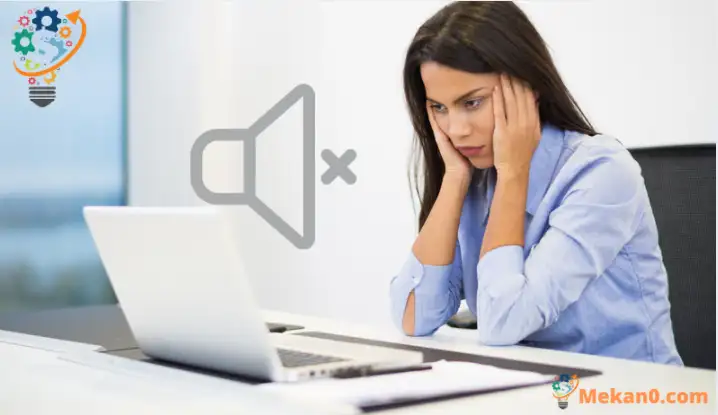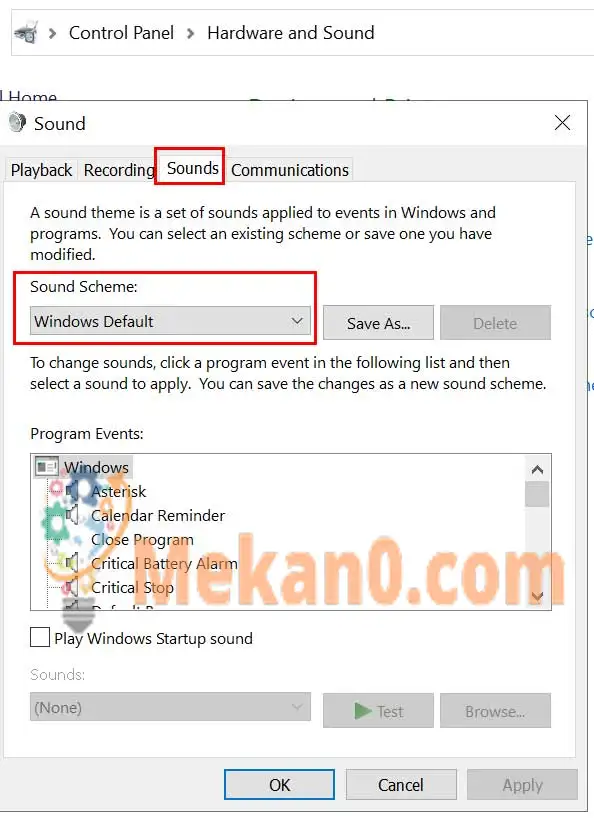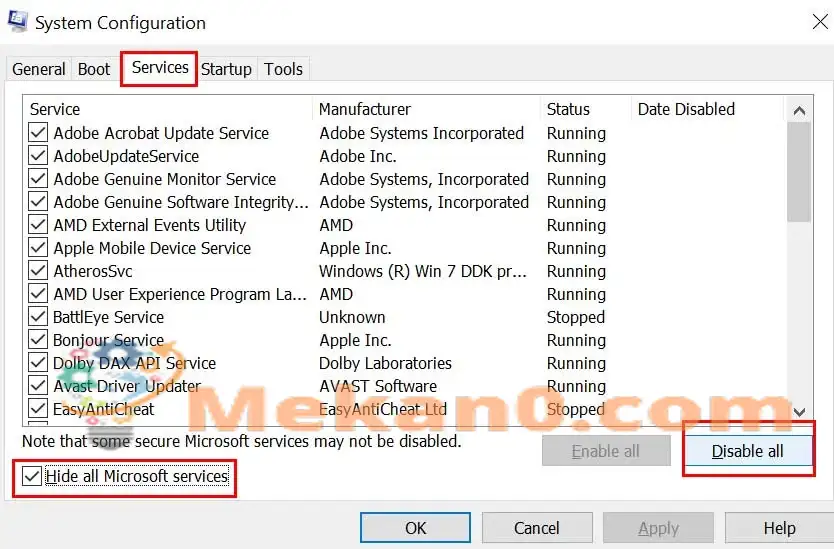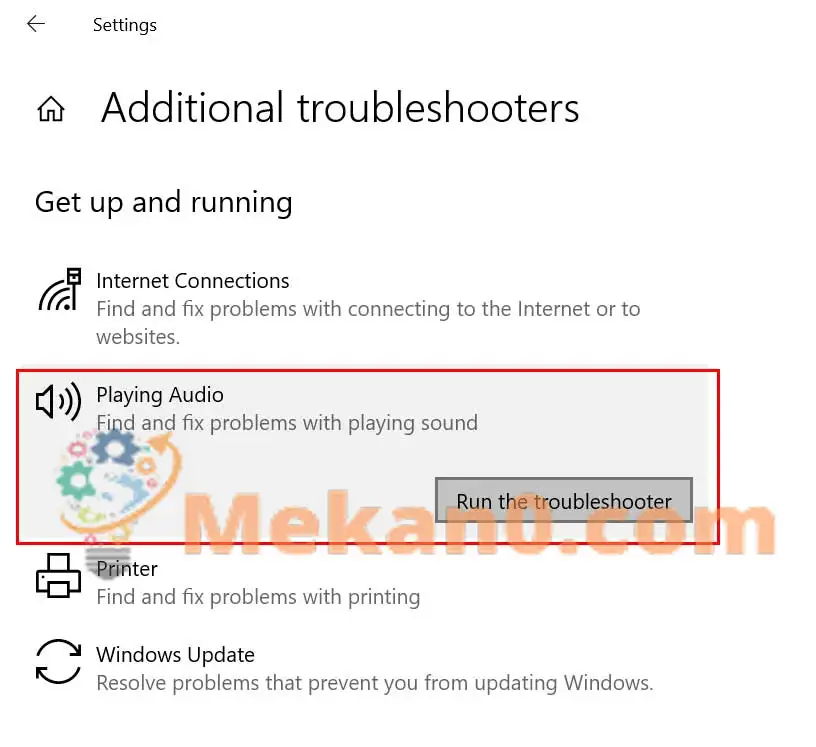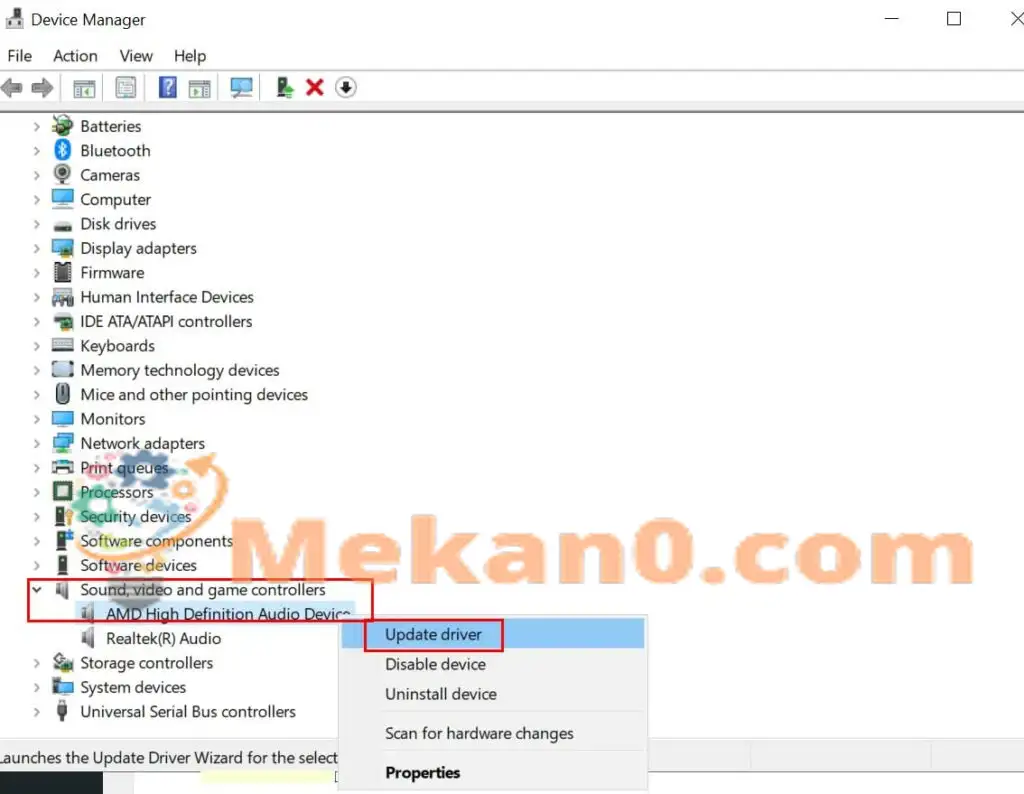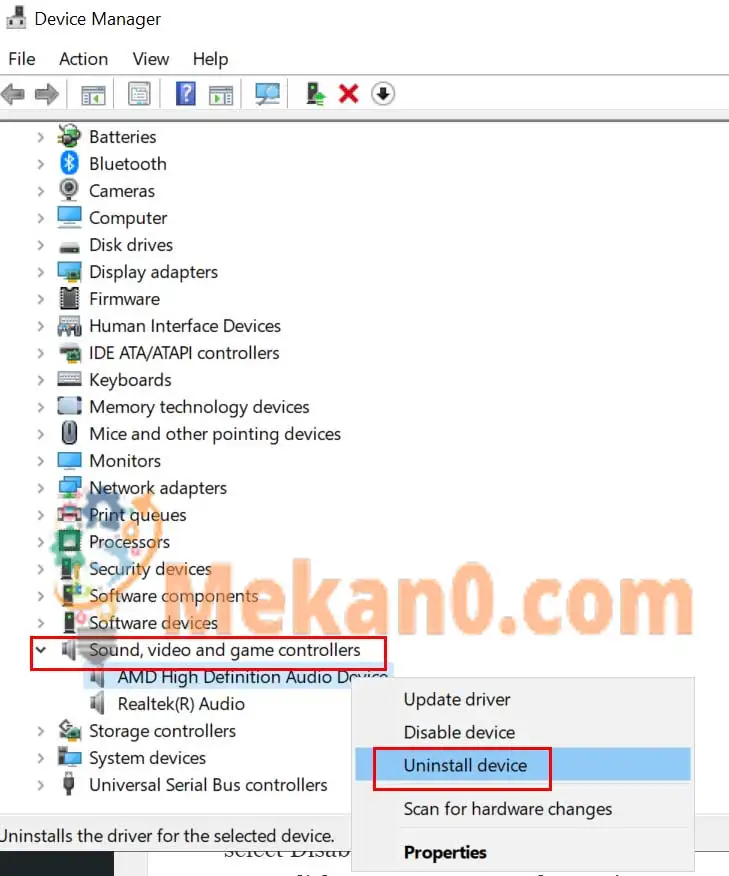Kusan shekaru 5 kenan da sakin Microsoft Windows 10 tsarin aiki A hukumance kuma a lokacin rubuta wannan labarin, har yanzu yana gudana akan sabbin nau'ikan. Duk da haka, Windows 10 bai kasance mara-kwari ko kwaro ba kwata-kwata kuma yana ci gaba. Da alama cewa yawancin masu amfani suna shafar Windows 10 tsarin sauti ba wasa bane wanda yake takaici. Idan kana ɗaya daga cikinsu, bi wannan jagorar.
Dangane da rahotanni da yawa, abin ya shafa Windows 10 masu amfani ba sa iya amfani da sautin tsarin. Yakan fara bayyana ne bayan shigar da sabuwar sabunta Windows ko saboda gurbatattun fayilolin tsarin. Ko da yake al'amurran da suka shafi hardware galibi suna da girma sosai ga masu amfani da PC, kuskuren software ko kwaro na iya lalata kwarewar mai amfani gaba ɗaya.
Gyara: Windows 10 tsarin sauti ba ya aiki
Wani lokaci, yana yiwuwa kuma sautin tsarin Windows ɗinku ya ƙare saboda wasu dalilai kuma hakan na iya haifar da matsala. A halin yanzu, kunna fasalin giciye akan kwamfutarka kuma na iya haifar da irin wannan matsala. Don haka, ba tare da ɓata lokaci ba, bari mu matsa zuwa jagorar da ke ƙasa.
1. Kunna Windows System Sound
Da farko, yakamata ku bincika kuma ku kunna tsarin sauti na Windows akan kwamfutar don tabbatar da cewa tsarin sauti na tsoho yana aiki yadda yakamata.
Tabbas, akwai abubuwa da yawa waɗanda zasu iya haifar da wannan matsala koda ta amfani da software na ɓangare na uku.
- Danna fara menu > iri Control Panel. .
- Danna kan shi don buɗewa daga sakamakon binciken.
- Idan UAC (Ikon Asusu na Mai amfani) ya sa, matsa Ee Don ba da damar shiga mai gudanarwa.
- Yanzu, danna Hardware da Sauti > Danna sake kunnawa sauti daga lissafin.
- Da zarar ka bude audio interface, je zuwa shafin sauti .
- Gano wuri Tsarin sauti naka kuma danna Application" don ajiye canje-canje. [Saita zuwa WindowsDefault ]
- Da zarar an yi haka, sake kunna kwamfutarka kuma bincika matsalar.
2. Kashe Fade Audio
Wasu masu saka idanu, irin su samfuran ASUS, suna ba da faɗuwar sauti ta tsohuwa. Wannan musamman yana ba da izini don kyakkyawan sakamako don tsayin sautuna kuma masu magana kuma za su rasa sautin keɓaɓɓen gaba ɗaya. Idan kuna jin haka kuma kuna son kashe wannan fasalin, ku tabbata ku bi matakan da ke ƙasa:
- Danna kan Maɓallin Windows + I Don buɗewa Saitunan Windows.
- Danna apps > Gungura ƙasa jerin shirye-shiryen da aka shigar kuma nemo shirin mai jiwuwa da kuke son cirewa.
- Danna kan shi don fadada lissafin kuma zaɓi Uninstall . [Idan UAC ta sa, danna" Kuma shi ne " don ba da izini]
- Bi umarnin kan allo don kammala aikin cirewa.
- Da zarar an yi haka, tabbatar da sake kunna kwamfutarka don gyara Windows 10 tsarin sauti ba ya wasa.
3. Run SFC System File Checker
Checker File Checker (SFC) shine kayan aikin Windows wanda ke bawa masu amfani damar bincika kawai fayilolin tsarin Windows da suka lalace ko suka ɓace sannan su dawo dasu ta atomatik. Wannan hanya ya kamata gaba daya warware matsalolin tare da tsarin sauti.
- Danna fara menu Kuma buga cmd .
- al'an, Dama danna Kunnawa umurnin m daga sakamakon bincike.
- Gano wuri Gudura a matsayin mai gudanarwa > Idan an buƙata, matsa A Don ba da gata mai gudanarwa.
- Da zarar taga Command Prompt ya buɗe, rubuta wannan umarni kuma buga Shigar Don aiwatar da shi:
SFC / scannow
- Yanzu, jira tsari don kammala.
- Tabbatar ka sake kunna kwamfutarka don amfani da canje-canje.
4. Gudanar da Ayyukan Hotunan DISM da Sabis na Gudanarwa
Sabis na Aiwatar da Hoto da Gudanarwa (DISM) kayan aikin layin umarni ne wanda za'a iya amfani dashi don hawa da sabis na hotunan Windows kafin bugawa. Idan Gudun SFC ba ya aiki a gare ku, gwada gudanar da DISM ta bin waɗannan matakan:
- Danna fara menu Kuma buga cmd .
- al'an, Dama danna Kunnawa umurnin m daga sakamakon bincike.
- Gano wuri Gudura a matsayin mai gudanarwa > Idan an buƙata, matsa A Don ba da gata mai gudanarwa.
- Da zarar taga Command Prompt ya buɗe, rubuta wannan umarni kuma buga Shigar Don aiwatar da shi:
DISM / Online / Cleanup-Image / CheckHealth
- Buga umarni mai zuwa kuma latsa Shigar :
DISM / Online / Cleanup-Image / RestoreHealth
- Yanzu, jira tsari don kammala kuma fita da sauri.
- A ƙarshe, sake kunna kwamfutarka, kuma bincika idan Windows 10 tsarin sauti ba ya daidaita batun.
5. Gyaran Flash Player
Wannan fitowar ta musamman na iya fitowa saboda rikici tsakanin sautunan tsarin da maɓallin rajista na Adobe Flash Player. A cikin wannan yanayin, ya kamata ku yi ƙoƙarin gyara filasha a kan ku Windows 10 PC ta hanyar Editan Rijista. Don yin wannan:
- Danna maɓallan Windows + R Don buɗe akwatin maganganu Run .
- Yanzu, rubuta regedit kuma danna Shigar Don buɗewa Editan rajista .
- Idan UAC ta sa, matsa" A " Don ba da izinin mai gudanarwa.
- Nemo hanya mai zuwa a cikin mahaɗin Editan Rajista:
Kwamfuta ta\HKEY_LOCAL_MACHINESOFTWAREMicrosoftWindows NTCurrentVersionDrivers32
- Sannan, Dama danna Kunnawa Direbobi32 > Danna kan .ديد .
- Gano wuri Ƙimar igiya > iri wavemapper a matsayin suna darajar .
- Shigar msacm32. dr Kamar data darajar > Danna kan OK don adana canje -canje.
- Don haka, da zarar an ƙirƙiri igiyar wavemapper, sake kunna kwamfutarka.
- A ƙarshe, zaku iya ganin idan Windows 10 tsarin sauti ba wasa ba ya daidaita ko a'a.
6. Tsaftace aikin taya
Da kyau, wasu software na ɓangarori na ɓangare na uku kuma na iya haifar da batutuwa daban-daban tare da aikin tsarin wanda zai iya ƙare tare da aiki, nuni ko ma batutuwan da suka shafi sauti kwata-kwata. Sabili da haka, muna ba da shawarar ku yi takalma mai tsabta don warware wannan batu yadda ya kamata. Don yin haka:
- Danna maɓallan Windows + R Don buɗe akwatin maganganu Run .
- Yanzu, rubuta msconfig kuma latsa Shigar Don buɗewa Don Allah taga.
- Jeka shafin sabis > Kunna akwatin rajistan Boye duk ayyukan Microsoft .
- Duba duk ayyuka daga lissafin kuma danna kan Kashe duk .
- Danna " Aiwatar " Sannan " OK" don adana canje -canje.
- Yanzu, danna kan shafin Farawa > Danna Bude Task Manager .
- Je zuwa shafin Farawa > Danna kan takamaiman ayyuka waɗanda aka kunna don farawa.
- sannan zaɓi musaki Ga kowane aiki daya bayan daya.
- Da zarar an yi haka, sake kunna kwamfutarka don canza tasirin.
7. Duba haɗa na'urorin audio
Tabbatar duba haɗin na'urorin sauti kuma. Kamar bincikar igiyoyin sauti ta jiki da matakin ƙara. A halin yanzu, bincika idan lasifikan da aka haɗa ko belun kunne suna da alaƙa da kyau zuwa tashar shigar da sauti/fitarwa ko a'a.
Sannan zaku iya duba matakan ƙara ta danna dama akan gunkin lasifikar daga tiren tsarin aiki. Anan zaɓi Ƙarar Ƙarar kuma duba shi. Hakanan zaka iya haɗa na'urorin mai jiwuwa iri ɗaya zuwa wata kwamfuta ko kwamfutar tafi-da-gidanka don bincika ko akwai matsala tare da kayan aikin mai jiwuwa.
8. Gudanar da matsala na audio
Idan hanyoyin da ke sama ba su yi muku aiki ba, gwada gudanar da hanyar magance matsalar sauti akan tsarin aiki Windows 10 daga saituna menu. Za ta bincika ta atomatik ga kurakurai ko haddasawa da ƙoƙarin gyara su. Bari mu yi wannan:
- Danna kan Maɓallin Windows + I Don buɗewa Saitunan Windows .
- Danna Sabuntawa & Tsaro > Danna troubleshoot daga bangaren dama.
- Danna zaɓi Additionalarin matsala masu matsala > Tabbatar danna Mai kunna sauti.
- Gano wuri Gudun mai warware matsalar > Jira tsari don kammala.
- Da zarar an yi haka, zaku iya sake kunna kwamfutarka don amfani da canje-canje.
9. Sabunta direban mai jiwuwa
Ba lallai ba ne a faɗi, sabunta direban mai jiwuwa kuma yana iya magance matsaloli da yawa akan kwamfutarka da suWindows 10. Wani lokaci, tsohuwar sigar faci ko direban buggy na iya sa sautin ya kunna ba tare da matsala ba. Don haka, yakamata ku bincika kuma ku shigar da sabuntawar direban mai jiwuwa.
- Danna maɓallan Windows + X Don buɗewa Menu na farawa da sauri .
- Yanzu, danna Manajan na'ura > Danna sau biyu في Sauti, Bidiyo, da Masu Kula da Wasanni.
- Dama danna A kan na'ura mai aiki > zaɓi Sabunta direba. .
- Zabi Bincika ta atomatik ga direbobi . Idan sabuntawa yana samuwa, za a sauke sabuntawar kuma a shigar ta atomatik.
- Da zarar an yi haka, tabbatar da sake kunna kwamfutarka don amfani da canje-canje.
10. Sake shigar da direban mai jiwuwa
Hakanan akwai babban damar cewa sabunta direban mai jiwuwa bazai gyara Windows 10 tsarin sauti ba yana kunna batun ba. Idan kuna son warware shi gaba ɗaya, tabbatar cewa kun cire kuma sake shigar da direban mai jiwuwa yadda yakamata. Don yin wannan:
- Je zuwa gidan yanar gizon masana'anta kuma zazzage sabon fayil ɗin direba mai jiwuwa zuwa kwamfutarka.
- Yanzu, danna maɓallan Windows + X Don buɗewa Menu na farawa da sauri .
- Gano wuri Manajan na'ura Menu> Danna Sauti sau biyu, Bidiyo, da Masu Kula da Wasanni.
- Dama danna Na'urar mai jiwuwa ku > zaɓi Uninstall Na'ura. .
- Tabbatar sharewa da cirewa.
- Sannan danna Uninstall sake don kammala tsari.
- Na gaba, shigar da sabon zazzagewar fayil ɗin direba mai jiwuwa.
- Sake kunna kwamfutarka don amfani da canje-canje don bincika matsalar.
11. Zaɓi Kunna na'urar mai jiwuwa azaman tsoho
Tabbatar duba na'urar mai jiwuwa da aka haɗa a halin yanzu ko an zaɓi ta azaman tsohuwar tsarin ko a'a. Idan lasifikan da aka makala ko belun kunne suna amfani da tashar USB ko tashar HDMI, dole ne ka zaɓi wannan na'urar azaman tsohuwar na'urar. Don yin wannan:
- Danna fara menu > iri sauti Kuma buɗe shi daga sakamakon binciken.
- Yanzu, danna kan shafin Kunnawa > Tabbatar cewa an zaɓi na'urar sauti mai aiki ko haɗin kai.
- Gano wuri Saita Default Kuma kuna lafiya.
12. Yi amfani da tsarin mayar da batu
Idan babu ɗayan hanyoyin da ke sama da ya yi aiki a gare ku, gwada amfani da tsarin dawo da tsarin don komawa zuwa kyakkyawan yanayin da PC ɗinku yake gudana a baya.Tsarin Windows Don guje wa irin waɗannan matsalolin. Amma ka tabbata cewa ka riga ka ƙirƙiri wurin dawo da tsarin akan kwamfutarka wanda yayi maka kyau sosai. Idan ba ku ƙirƙiri wurin dawo da tsarin ba a baya, wannan hanyar ba ta ku ba ce.
-
- Danna maɓallan Windows + R Don buɗe akwatin maganganu Run .
- كتب rstrui kuma danna Shigar don buɗewa Sabuntawar tsarin. .
- Danna don zaɓar Zaɓi wurin maidowa daban Daga tsarin Mayar da Mabuɗin.
- Yanzu, danna Next > Kunna akwatin Nuna karin abubuwan da aka dawo .
- Zaɓi wurin mayar da tsarin da kuka fi so wanda bashi da kowace irin matsala.
- Danna "Next " Don ci gaba > zaɓi ' Gama" don dawo da Windows zuwa wurin da aka ƙayyade.
- Da zarar an gama, tsarin ku zai sake farawa don amfani da canje-canje.
Shi ke nan. Muna tsammanin wannan jagorar ya kasance da amfani a gare ku. Don ƙarin tambayoyi, zaku iya yin sharhi a ƙasa.